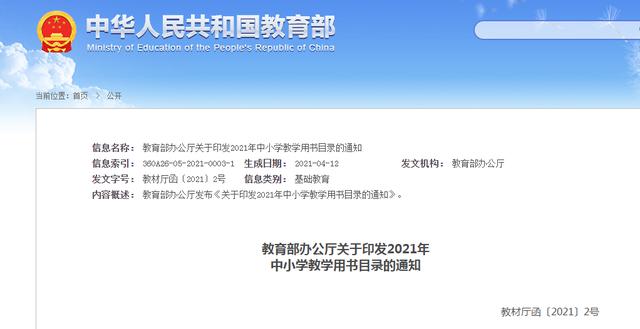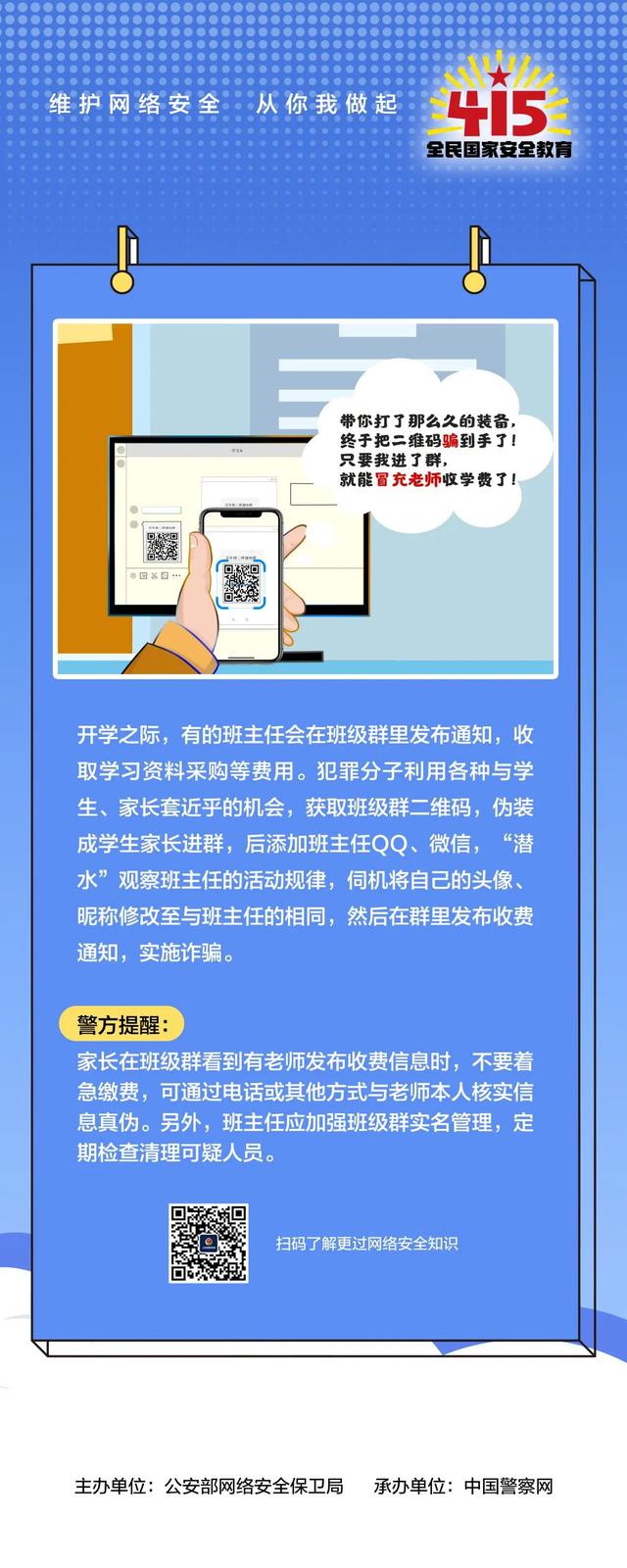论文word排版技巧(Word论文排版大全注意这几点)
一、封面
我们在写论文的时候,最能体现态度的就是你的论文封面了,所以一个好的论文封面,能给你的导师留下好的印象,给你的论文加分,那么,怎么来添加我们的论文封面呢?
1.添加封面
Word里面是可以直接加封面的哦,只需要点击【插入】-【封面】,找到你喜欢的封面,就可以直接添加了。

一-1添加封面.png
当然,如果你想要个性化自己做封面也可以点击【插入】-【空白页】哦。
2.封面个人信息撰写
封面除了我们的论文题目要写,还有个人信息也很重要,但是每次写的个人信息版块怎么也对不齐怎么办?

一-2封面个人信息1.png
其实我们可以使用表格来帮助我们对齐哦,首先插入一个【3n】*的表格,把所有的个人信息先填写完毕,行距调整为1.5,然后选择合适的字体和大小。

一-2封面个人信息2.png
然后选中这个表格,在段落选项卡中,选择【边框线】为【无框线】,然后把右边的信息每一行选择为【下框线】,这样就ok啦!

一-2-封面个人信息3.gif
二、目录
一篇论文少则几页,多则几十甚至上百页,没有一个目录怎么行?所以制作目录也是一大难题,那要怎么攻克这个难题呢?
1.生成目录
首先你要给你的论文标题设置一下样式,在【开始】菜单栏可以直接设置,分别设置好一、二、三级标题的文本样式。

二-1-1.png
接着把论文所有的标题样式都设置完毕,然后点击【引用】-【目录】-【自动目录】即可生成目录啦。

二-1-2目录动图.gif
2.更新目录
做好目录之后可能会更新你的论文或者你的标题,这时候只要点击【引用】-【更新目录】即可,可以选择【更新整个目录】or【只更新页码】。

二-2.png
3.制作图表目录
除了要制作正文的目录,我们的论文还有一些图片、表格等,所以还需要制作图表目录,那么图表目录要怎么做呢?
(1)首先确保你的图表都用题注标了号,然后点击【引用】-【插入表目录】
(2)点击【题注标签】选择插入的图表类型
(3)点击【修改】修改图表目录的字体格式和段落样式-点击【确定】即可。

二-3.png
三、正文
- 标题及编号
论文标题一般不超过20个字,慎用生僻字和生僻英文单词,具体视情况而确定。
论文的标题编号你可以这样设定,首先设置标题样式。
操作步骤:点击菜单栏中的【开始】- -找到【样式】- -选择【标题】类型

标题类型_副本.png
将标题格式设置好之后,就可以进行编号。
操作步骤:点击菜单栏中的【开始】- -点击【编号库】- -选择【编号】类型

标题编号_副本.png
完成以上操作就能将你的标题自动设置编号,不需要自己一个个去改动哦~
2.字体设置
字体格式设置主要在菜单栏完成,一般字体颜色为黑色,字体大小与类型视具体情况而定。(以下为论文字体大小与类型参考)
题目:宋体二号
署名:宋体四号
摘要:宋体四号
摘要内容:宋体小四号
引言:宋体小四号
正文:宋体小四号
注释:宋体五号
参考文献:宋体五号
3.段落设置
为了使论文整体看起来更美观,我们还需要对正文内容进行段落设置。一般为多倍行间距,在这里以1.5倍行间距为例子。
操作步骤:选择设置范围- -点击右键- -将【行距】调整为1.5倍- -点击【确定】即可

段落设置动图.gif
4.表格设置
论文的选题因专业而不同,有些理论性较强的论文需要大量的数据作为支撑,这个时候你需要对论文插入表格。我们设置表格的方式一般有以下三种:
方法一:点击菜单栏的【插入】- -找到【表格】- -直接选择【行、列】数即可

方法1动图.gif
方法二:点击菜单栏的【插入】- -找到【表格】- -点击【插入表格】- -设置【表格尺寸】(可设置列宽)- -点击【确定】即可

方法2动图.gif
方法三:点击菜单栏的【插入】- -找到【表格】- -点击【绘制表格】- -通过拉取范围确定表格行、列

方法3动图.gif
注意!绘制完表格后,输入对应数据即可,记得多检查几次数据哦!
5.图表制作
如果你的表格数据较多,可以利用图表来进行分析说明,比数值更直观。
操作步骤:点击菜单栏的【插入】- -找到【图表】- -对图表类型进行选择- -点击【确定】即可

图表制作_副本.png
6. 插入题注
如果你的论文里,各类图、表格、图标较多,这个时候你还需要对它们进行题注,方便浏览。(在这里以图表添加题注为例子)
操作步骤:选择图表- -单击右键- -找到【题注】- -编辑【表注】- -选择【标签】和【位置】- -点击【确定】即可

题注动图.gif
四、参考文献
我们撰写论文的时候,肯定需要用到一些参考文献,而这些参考文献是必须出现在论文的后面的,所以写论文的时候别忘记要写参考文献咯!
1.引用格式
不同的参考文献是有不同的格式的,这里给大家整理了比较常用的参考文献格式,希望可以帮助到你。

四-1.png
2.文献识别
平时如果看到了我们想要用的文献,但是是纸质版的没办法复制怎么办?难道要自己一个一个字手打吗?当然不用,你只需要下载【迅捷文字识别】APP,就可以帮助你一键把图片转成文字,非常方便。
点击【图片识别】,选择你拍摄的图片进行批量识别,就可以把书里的一些参考文段变成文字,复制粘贴给自己使用啦。而且还支持多种语言翻译哦!

四-2.jpg
一篇好的论文,从整洁、规范的排版开始。
无论你是写毕业论文,还是其他类型的论文报告,写的时候好好注意以上四大Word排版要点,让你的论文焕然一新!
作者:樊毅
免责声明:本文仅代表文章作者的个人观点,与本站无关。其原创性、真实性以及文中陈述文字和内容未经本站证实,对本文以及其中全部或者部分内容文字的真实性、完整性和原创性本站不作任何保证或承诺,请读者仅作参考,并自行核实相关内容。文章投诉邮箱:anhduc.ph@yahoo.com